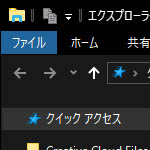
Windows10 でダークモードに変更する方法を解説します。
ダークモードにすると、設定、エクスプローラー、フォルダー、マイクロソフトストア、Edge、Google Chrome が黒くなります。
ダークモードは白い画面よりも目に優しく、消費電力の低減にも繋がります。
ダークモードのメリット
Windows10 をダークモードにする事で、以下のようなメリットが挙げられます。
- 黒背景は白背景に比べて目への負担が少ない
- 消費電力の削減
白背景の画面を見続けるのは目への負担となりますが、黒背景は目への負担も少なく目に優しいです。
スマートフォンでも広く採用され始めているダークモードは、消費電力を少しでも下げる事が目的の一つです。余計な発光をしないので画面の消費電力を抑える事ができます。
ダークモードに変更するには

まず、スタートメニューから設定を開きましょう。
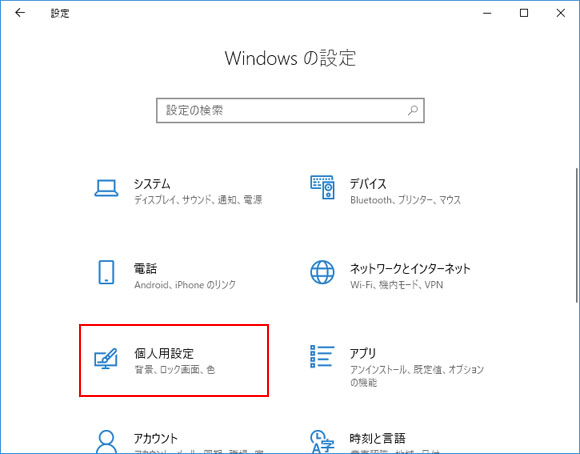
Windows の設定の中から個人用設定を開きます。
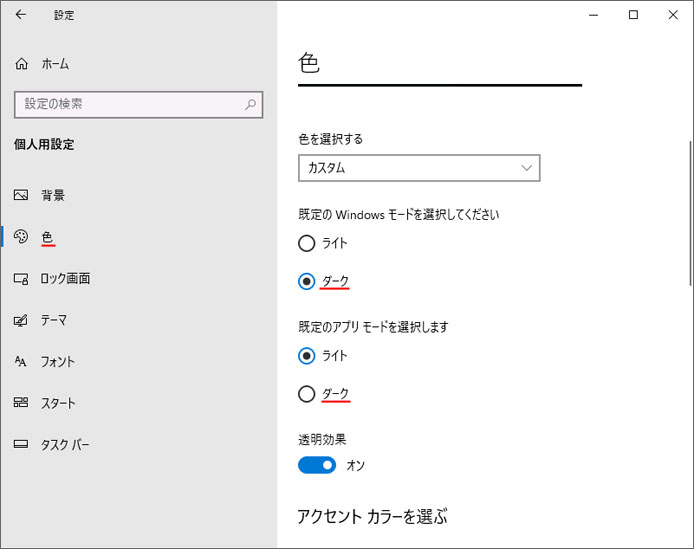
左メニューより色を選択し、既定の Windows モードと既定のアプリモードをダークに設定します。
この2つのモードは以下のような違いがあります。
| 既定のWindowsモード | タスクバーやスタートメニューの色 |
|---|---|
| 既定のアプリモード | エクスプローラーや設定アプリの背景色 |
設定の組み合わせで、タスクバーはダークでエクスプローラーはライトのようにカスタマイズができます。
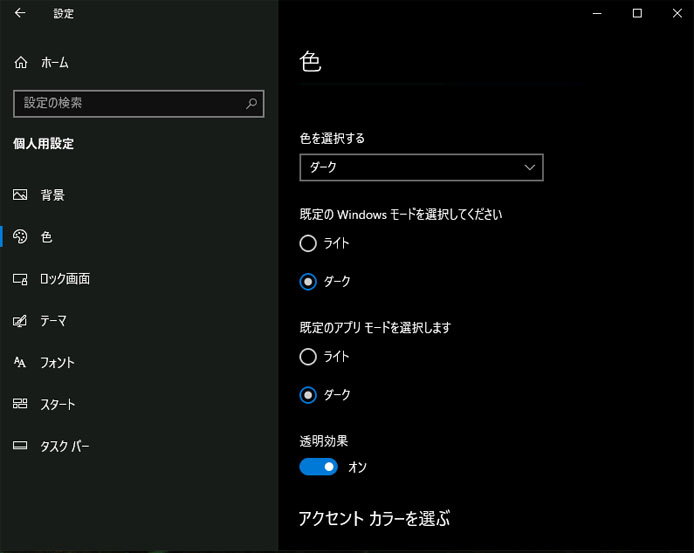
既定のアプリモードをダークにすると設定が黒背景になりました。
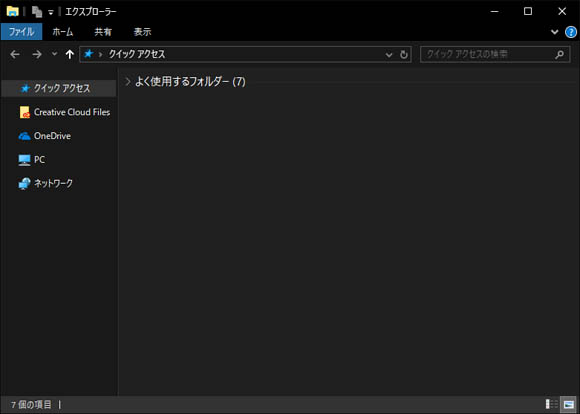
設定だけではなく、エクスプローラー(フォルダー)も黒くなります。
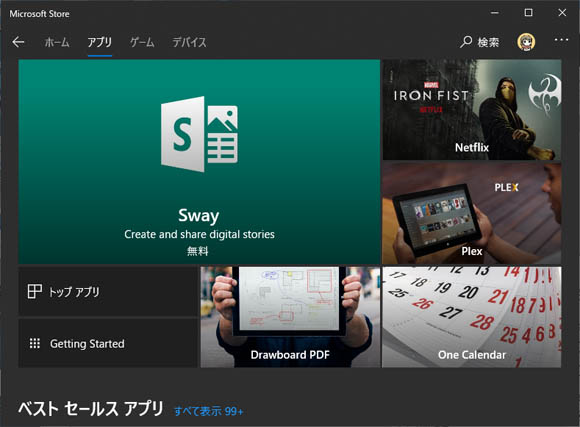
マイクロソフトストアアプリも黒くなりました。
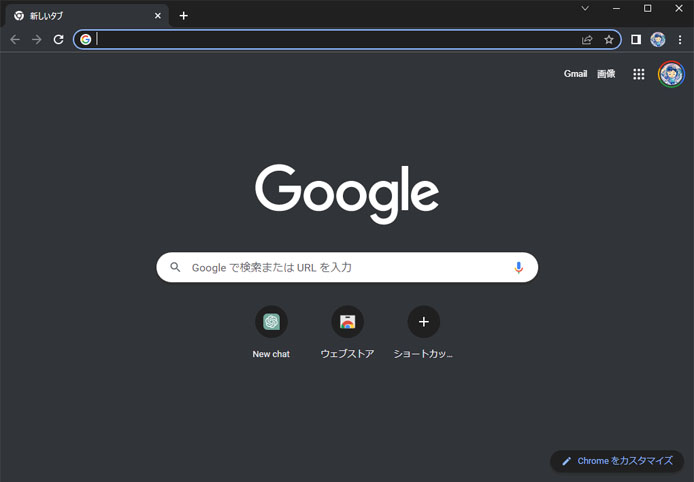
Google Chrome も黒くなります。
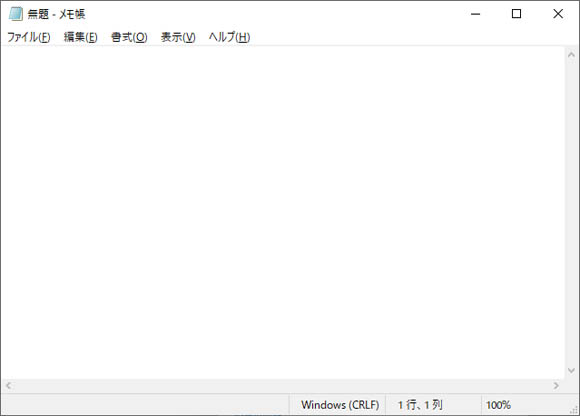
残念ながらメモ帳は白いままでした。
デスクトップを黒くする方法
デスクトップを黒くするには黒い壁紙に設定すれば良いですね。
-

-
Windows10でデスクトップの壁紙(背景)を変更する方法
Windows10 でデスクトップの壁紙を変更する方法を紹介します。 Windows10 では以下の3パターンで壁紙を設定できます。 また、マルチディスプレイ環境で別々の壁紙を設定する方法も解説します ...
おわりに
パソコンにおいて画面が白基調か黒基調かは好みの問題かと思いますが、お好みでダークモード(黒モード)にしてみてください。
関連記事
Office のダークモード設定。 Office 系ソフト(Word, Excel)をダークテーマにして黒くする方法を解説します。 目次1 ダークテーマとは?2 WordやExcelをダークテーマにする2.1 オプションから変更2.2 ...
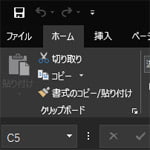
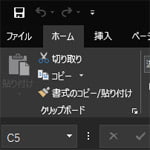
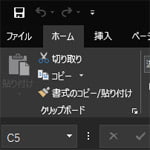
WordやExcelをダークテーマにして黒くする【Office2016以降】
Youtube のダークテーマ設定。 近年パソコンもスマートフォンもダークテーマが見直されてきています。ダークテーマとは画面が黒基調で画面の発光が抑えられる機能です。従来の Windows では画面は基本的に白基調でした。Windows1 ...
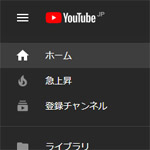
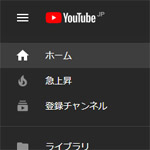
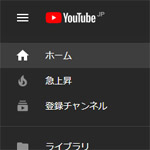
Windows10でYoutubeをダークテーマで黒くして眩しさを軽減する
Adobe Reader DCのダークテーマ設定。 近年パソコンでもスマートフォンでも画面を黒くする「ダークテーマ」が見直されていますが PDF を表示する Adobe Acrobat Reader DC でもダークテーマにして画面を黒くできます。 ダ ...
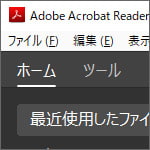
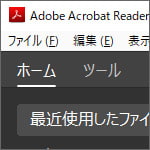
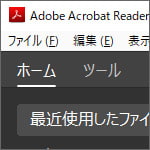
Windows10でAdobe Reader DCをダークテーマにして黒くする

